Depuis un poste windows
ProcédureProcédure à suivre
Démarrer l'ordinateur
Une fenêtre d'authentification s'affiche.
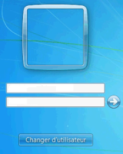
Si elle ne s'affiche pas, appuyer simultanément sur les touches
CRTLALTSuppr.Pour les postes publicsLa fenêtre d'authentification des postes en libre accès diffère un peu :
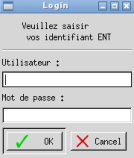
Saisir son identifiant de connexion.
AttentionNotez bien
Il est construit de la façon suivante :
- Pour les personnes disposant d'un compte utilisateur Unistra :
Identifiant de connexion habituel suivi de « @AD.unistra.fr » (AD pour Active Directory[1]) - Exemple « pierre.dupont@AD.unistra.fr »
- Pour les personnes disposant d'un compte temporaire :
Identifiant suivi de «@AD.unistra.fr » (AD pour Active Directory[1]) - Exemple « tmp-4325-1@AD.unistra.fr »
ComplémentsLa formule : AD\identifiant E.N.T. fonctionne également.
Saisir son mot de passe.
Il s'agit du mot de passe habituel pour les comptes utilisateur Unistra classiques.
Pour les comptes temporaires, le mot de passe est remis ou communiqué lors de la création du compte.
Valider en cliquant sur la flèche
 à droite.
à droite.Vous accédez alors à votre bureau personnel.
Quelque soit le poste de travail sur lequel vous vous connectez, vous accédez au même bureau (mêmes logiciels) et aux mêmes données (les fichiers que vous enregistrerez). Voir la documentation Stocker ses données pour les aspects de sauvegarde de documents.
Vous avez également accès aux imprimantes locales.
Difficultés rencontrées
Truc & astuceLa fenêtre d'authentification affiche un autre nom d'utilisateur que le vôtre à votre arrivée sur le poste .
- Cliquer sur le bouton « Changer d'utilisateur ».
- Suivre la procédure décrite précédemment.
Truc & astuceLa session reste verrouillée, vous ne parvenez pas à vous authentifier.
Cas 1 : vous disposez d'un compte utilisateur Unistra.
- Se connecter à l'E.N.T depuis son mobile ou depuis un autre poste informatique. S'authentifier.
- Choisir l'onglet Mon dossier - Rubrique Mon compte.
- Changer son mot de passe en respectant les consignes. La réactivation du mot de passe permet une re-synchronisation avec le service d'authentification à l'AD[1].
Cas 2 : vous disposez d'un compte temporaire.
Contacter le support.
ComplémentVoir l'ensemble des cas de figure liés aux problèmes de connexion
Ex. : compte bloqué, compte qui a expiré, etc.
Documentation « Obtenir et gérer son compte utilisateur Unistra », rubrique Recouvrer son accès aux services numériques.